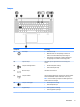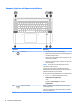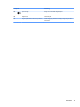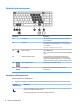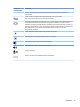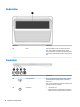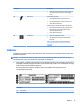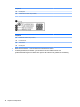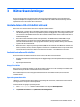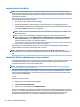User Guide - Windows 10
Särskilda funktionstangenter
Komponent Beskrivning
(1) esc-tangent Visar systeminformation när du trycker på den i kombination
med fn-tangenten.
(2) fn-tangent Utför ofta använda systemfunktioner när den trycks ned i
kombination med en funktionstangent, num lk-tangenten eller
esc-tangenten.
Se Använda snabbtangenterna på sidan 12.
(3) Windows-tangent Öppnar Start-menyn.
OBS! Om du trycker på Windows-tangenten igen stängs Start-
menyn.
(4) Inbäddad numerisk knappsats En numerisk knappsats ovanpå bokstavstangenterna på
tangentbordet som gör att du kan lägga till, subtrahera och
utföra andra numeriska uppgifter. När num lk är aktiverat kan
knappsatsen användas som ett externt numeriskt tangentbord.
(5) Windows-programtangent Visar alternativ för ett markerat objekt.
(6) num lk-tangent Aktiverar och inaktiverar det inbäddade numeriska
tangentbordet
Använda snabbtangenterna
Så här använder du en snabbtangent:
▲
Tryck på fn-tangenten och sedan på önskad funktionstangent som representeras av ikonerna nedan.
Tryck på
fn+
funktionstangent
Beskrivning
Initierar strömsparläget, som lagrar information i systemminnet. Bildskärm och övriga systemkomponenter
stängs av och strömförbrukningen minskar.
Avsluta strömsparläget genom att trycka på strömknappen helt kort.
12 Kapitel 2 Komponenter